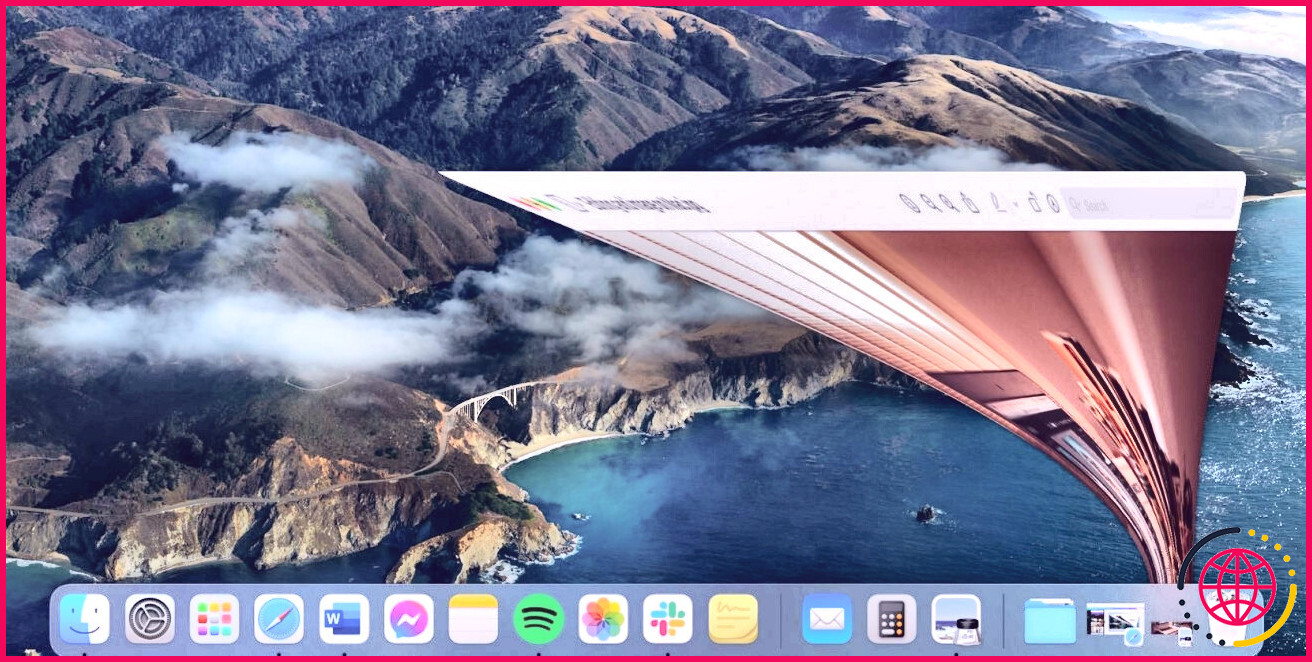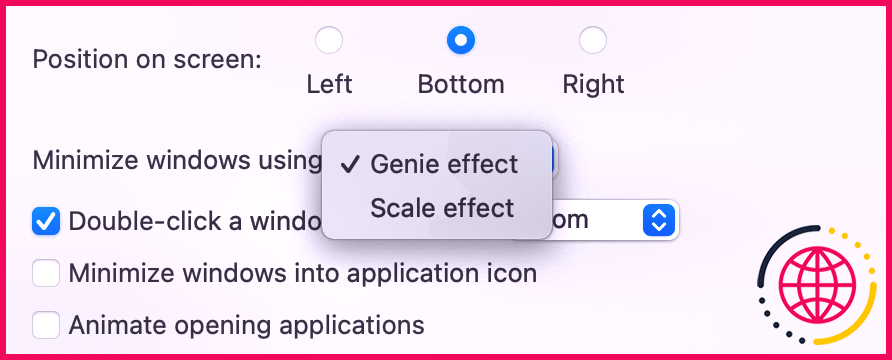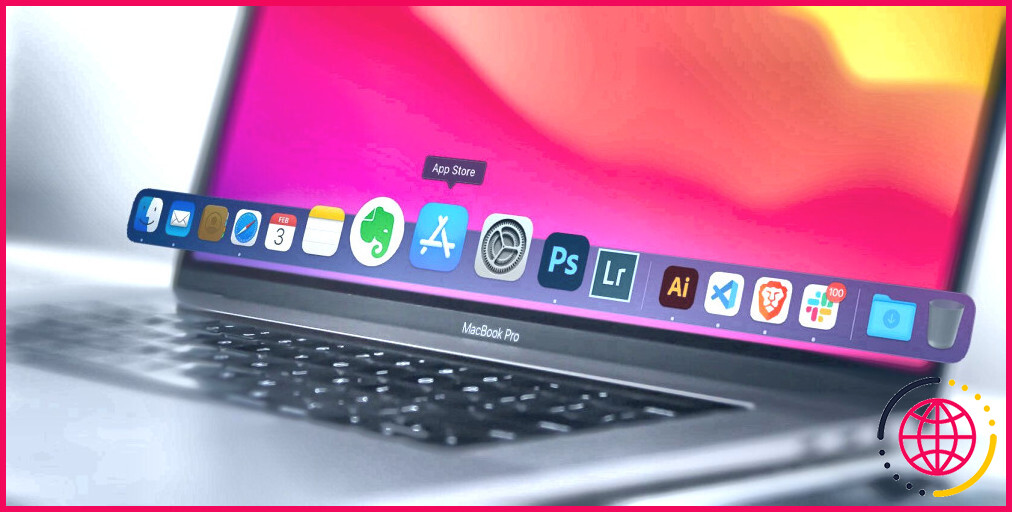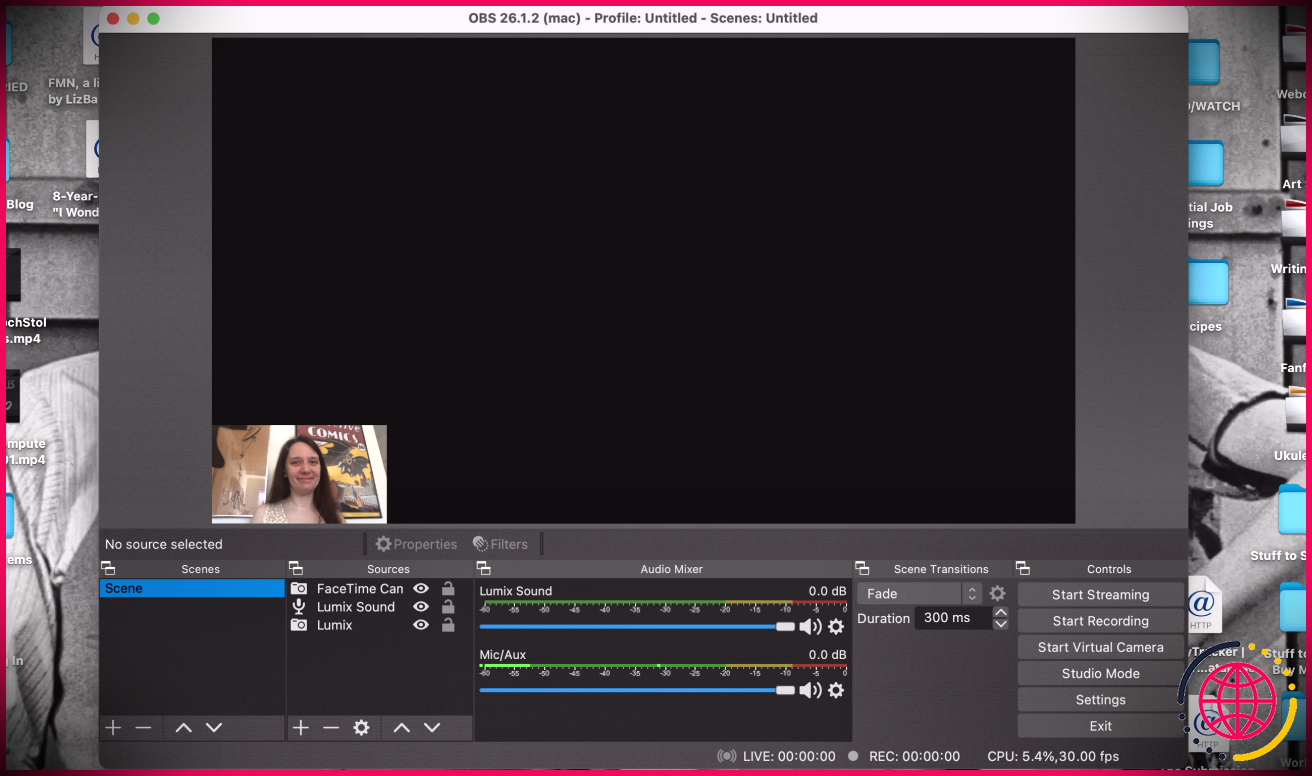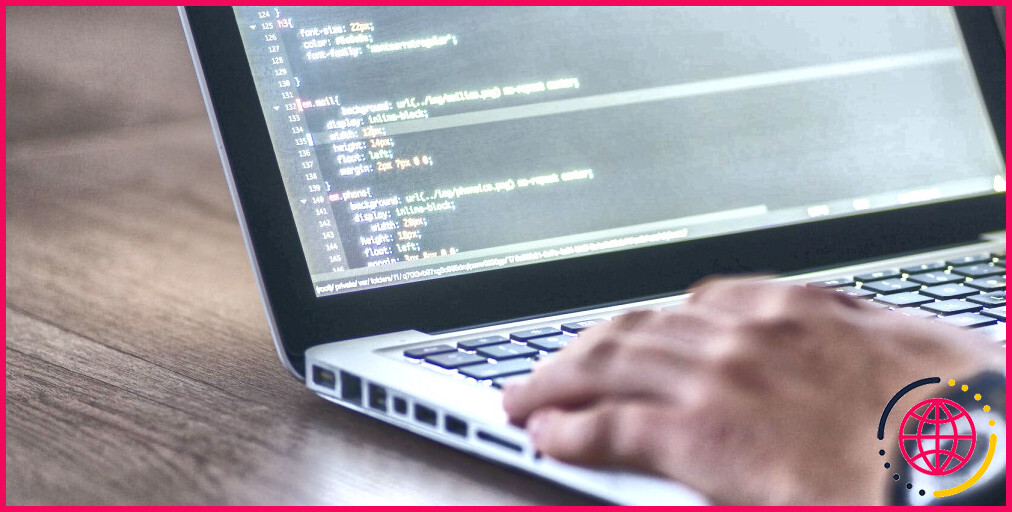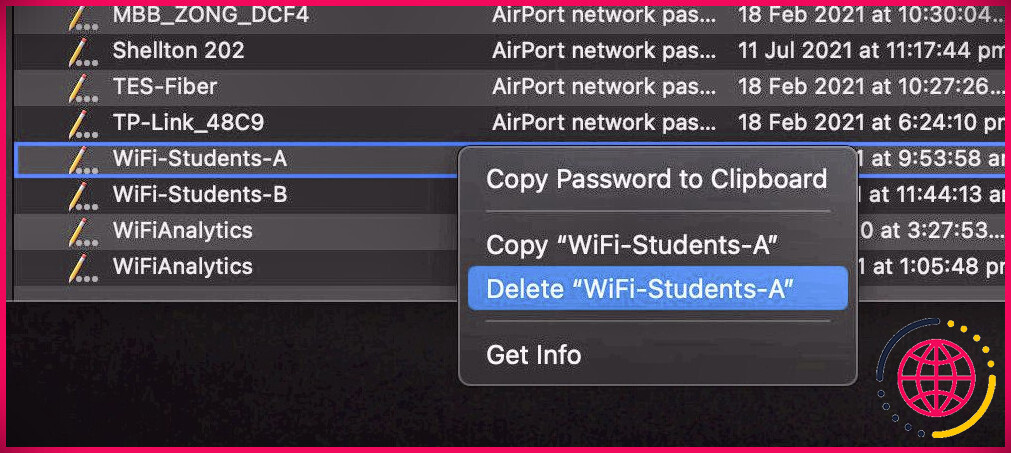Rendez instantanément votre Mac plus rapide en désactivant l’effet Génie
L’impact Genie est un attribut caractéristique des Mac qui le distingue de l’interface utilisateur terne des concurrents. Cependant, si vous méprisez cet impact de réduction pour quelque raison que ce soit, vous pouvez toujours le désactiver. De plus, si votre Mac est avec vous depuis un certain temps actuellement, des impacts esthétiques comme l’impact Genie peuvent plutôt ajouter au ralentissement de votre Mac.
La désactivation de l’effet de minimisation Genie peut accélérer votre Mac. Voici comment procéder.
Comment désactiver l’effet Génie sur votre Mac
L’impact Genie est un effet breveté par Apple vu dans macOS. C’est un effet Dock cool qui se produit chaque fois que vous appuyez sur le bouton jaune pour réduire ou récupérer une fenêtre d’accueil, créant la fenêtre pour entrer dans le Dock. Cette fonction est tellement unique pour les Mac qu’elle fait désormais partie de son identité, d’où le brevet.
Tout le monde ne comprend pas que vous pouvez désactiver l’attribut Genie. Il peut être judicieux de le désactiver si l’activité vous rend étourdi, si vous souhaitez une ambiance plus minimaliste ou si vous avez l’intention d’accélérer la réduction des fenêtres d’accueil, au moins de quelques nanosecondes.
Votre macOS vous donne le choix de choisir parmi deux effets d’animation lors de la réduction des fenêtres d’accueil, le résultat Genie, ainsi que l’impact de l’échelle.
Voici exactement comment désactiver l’impact Genie sur votre Mac :
- Ouvrir Préférences de système .
- Cliquez sur Dock & & Barre de menus .
- Cliquez sur le menu déroulant près de Réduire les fenêtres en utilisant et choisissez Impact d’échelle .
L’impact de l’échelle minimise la fenêtre sur le Dock sans tout l’épanouissement du résultat Genie. Contrairement au résultat Génie, l’impact de l’échelle est beaucoup plus rapide.
Que pouvez-vous faire d’autre pour accélérer votre Mac
Si la raison principale de la désactivation du résultat Genie sur votre Mac est d’augmenter son taux, il existe d’autres points que vous pouvez faire qui aideront considérablement à augmenter sa vitesse de traitement. Celles-ci incluent la fermeture d’applications et d’onglets supplémentaires sur votre navigateur, la réduction des applications qui se libèrent lorsque vous réactivez votre appareil, la suppression de certaines applications sur votre Dock, le redémarrage de votre ordinateur pour nettoyer les documents temporaires, flasher la RAM, ainsi que réparer tous les problèmes. cela peut ralentir votre gadget.